Kas olete avastanud tundmatu seadme vea ja mõelnud, kuidas sellega toime tulla? Kindlasti saab seda parandada tundmatute seadmete draiverite allalaadimisega? On meeldiv, et Tundmatu seadme probleem on tingitud rikkis töötavast seadmest, mistõttu peate vigase seadme jaoks hankima värskendatud draiveri.
Kõige tavalisem viis arvutite funktsionaalsete probleemide lahendamiseks on hankida oma süsteemile sobivad seadmedraiverid.
Selles artiklis mõistame esmalt vea algpõhjust ja seejärel õpime, kuidas seda teha tuvastage, milline seade on rikki läinud, ja vaadake lõpuks, kuidas tundmatu jaoks draivereid alla laadida seadmeid.
Kuidas teha kindlaks, milline seade ei tööta?
Selleks peate minema oma süsteemi juhtpaneelile ja seejärel seadmehaldurisse. Seadmehaldur hostib ja kuvab kõiki süsteemi installitud seadmeid.
Tundmatu seade kuvatakse seadmehalduris ja tähistatakse kollase hüüumärgiga. Saate vaadata selle tundmatu seadme atribuute, et välja selgitada riistvara ID ja seejärel tuvastada seade.
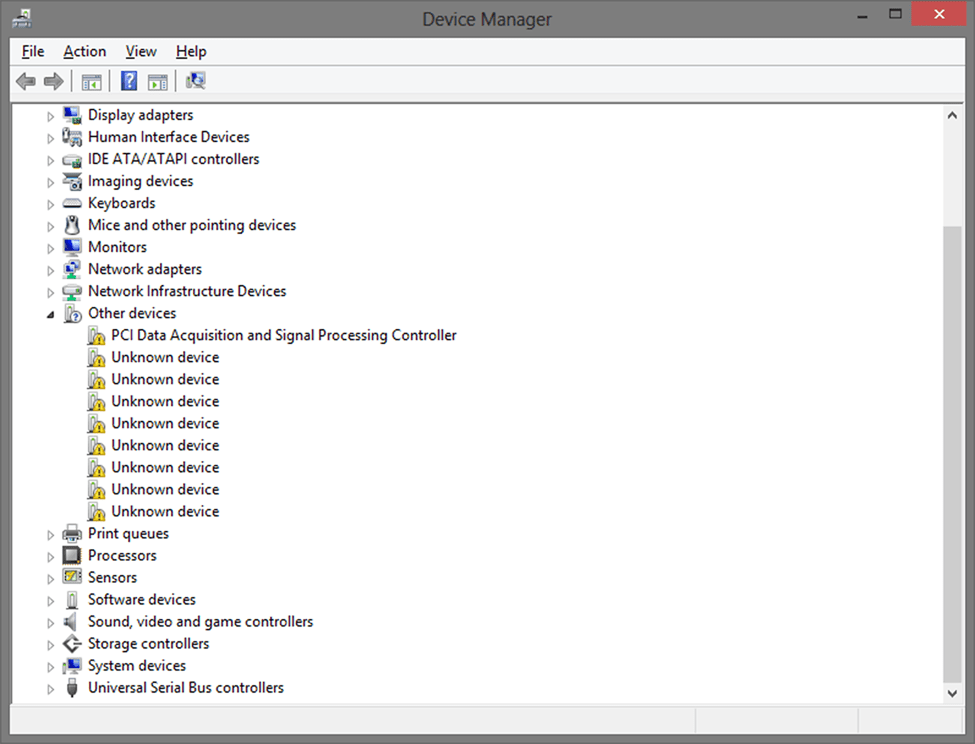
Tundmatute seadmete põhjused seadmehalduris
- Arvuti uuendamine opsüsteemile Windows 10.
- Teine põhjus võib olla aegunud või rikutud draiverid.
- Kui seadme draiver pole saadaval, nagu USB-seadmete puhul.
- Vigane riistvara või püsivara.
- Tundmatu seadme ID.
Tundmatu seadme vea parandamiseks värskendage seadme draivereid:
Tundmatute seadmete probleemi saab lahendada seadme draiverite õige versiooni installimisega. Seda saab teha kas värskendades draivereid käsitsi või värskendades neid automaatselt.
1. Draiverite käsitsi värskendamine
Kui teil on õiged teadmised, kannatlikkus ja aeg, saate seda teha installige draiverite õiged versioonid käsitsi tootja veebisaidilt. Kuid üks väljakutse on see, et peate esmalt välja selgitama, milline seade töötab valesti.
Kui te pole sellest veel teadlik, siis lubage mul teile teatada, et igale seadmele on määratud riistvara ID. Kui teate, mis riistvara ID on, saate tundmatu seadme hõlpsalt ära tunda ja seejärel hankida draiveri õige versioon.
Seadme draiveri hõlpsaks tuvastamiseks võite kasutada järgmisi samme.
- Võite minna seadmehaldurisse ja paremklõpsata tundmatul seadmel, et valida suvand „Atribuudid”.
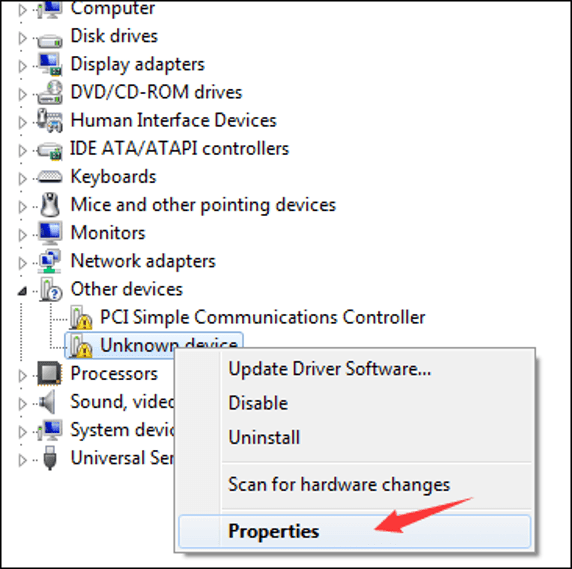
- Kui avaneb aken "Tundmatu seadme atribuudid", minge vahekaardile "Üksikasjad" ja klõpsake atribuudi rippmenüül.
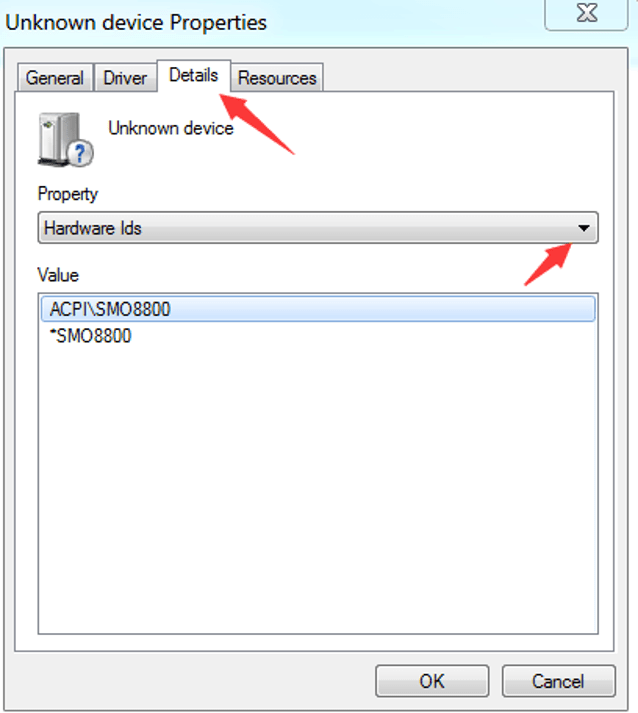
- Väärtuse väljal näete väärtuste loendit, mis on siiski riistvara ID-d.
- Ülemise väärtuse saate kopeerida hiire paremklõpsuga.
- Postitage see, saate kleepida seadme riistvara ID otsingumootorisse, mis näitab seadet, millele see kuulub.
- Pärast seadme tuvastamist võite külastada tootja veebisaiti ja laadige alla seadme värskendatud draiveriversioon.
- Seejärel saate selle oma süsteemi installimiseks ja tundmatu seadme veast vabanemiseks järgida järgmisi samme.
Loe ka: Kuidas värskendada seadme draivereid opsüsteemis Windows 10
2. Draiverite värskendamine seadmehalduri kaudu
Kui te ei soovi kõiki tülikaid manuaalseid samme läbi teha, siis ärge muretsege, sest funktsioon „Uuenda draiverit“ võib teid aidata ja päästa teid kõigist probleemidest. Kas soovite teada, kuidas? Noh, vaadake järgnevaid samme, et seda täielikult mõista.
- Seadmehalduris peate esmalt paremklõpsama tundmatul seadmel ja valima "Uuenda draiveri tarkvara" valik.
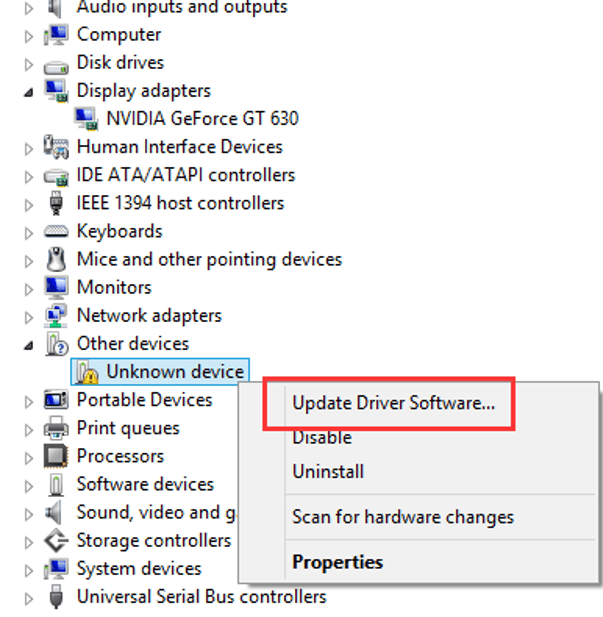
- Seejärel peate järgmises viipas valima eelmise valiku, et lasta Windowsil automaatselt veebist värskendatud draiverit otsida ja see teie süsteemi installida.
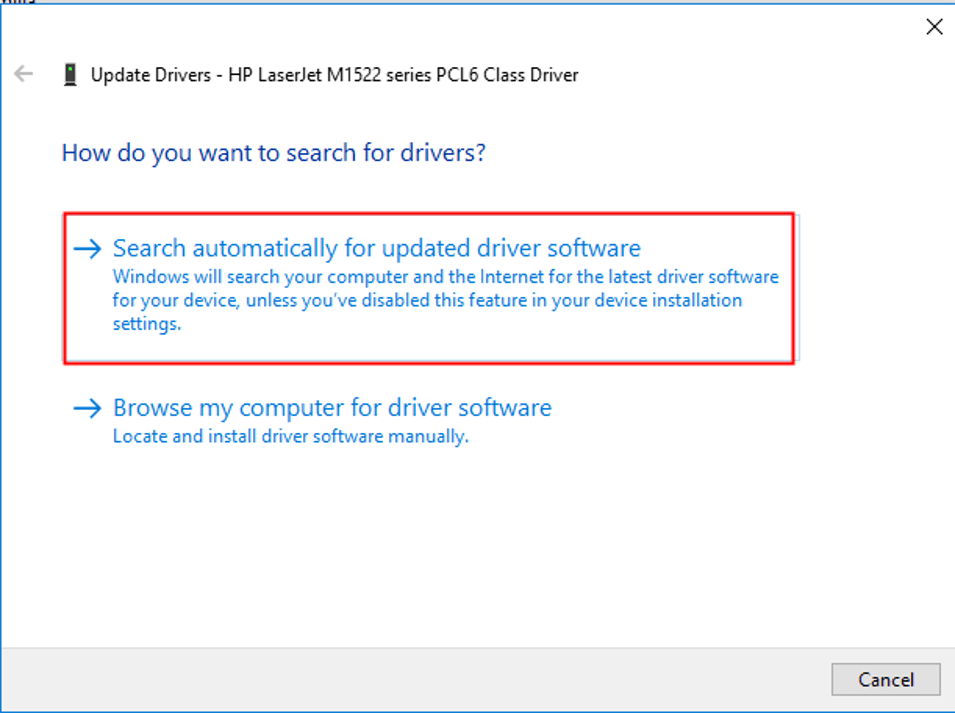
3. Draiverite automaatne värskendamine Bit Driver Updater abil
Kas te pole nõus, et see on kõikehõlmav draiveri värskendamise tarkvara Kas saate korraga lõpetada kõik teie seadme draiveritega seotud probleemid? Nad ei ole võimelised mitte ainult tundmatute seadmete draivereid alla laadima, vaid hoolitsevad ka kõigi süsteemidraiverite üldise seisukorra eest. Seetõttu on need kõige ideaalsemad tööriistad teie süsteemi jõudluse parandamiseks.
Biti draiveri värskendaja tööriist on kahtlemata parim draiverite värskendamise tarkvara, mida soovitame, kuna see tööriist suudab teie süsteemi automaatselt skannida ja aegunud draiverid kiiresti tuvastada.
Kasutajad saavad enne tööriista pro-versiooni hankimist kasutada prooviversiooni. Tarkvara on lihtne hankida kolme kiire sammuga.
Lisaks sellele võib see teie süsteemi reaalajas puuduvate või rikutud draiverite otsimisel leida ka draiveri tarkvara uusim versioon võrgus ja installige see oma süsteemi, et asendada vananenud ühed.
Selle tööriista muudab kasutajasõbralikuks selle võime otsida Windowsi arvutist aegunud draivereid ja värskendada need kõige uuematele vaid ühe klõpsuga. Lisaks saate ka tänuväärset ööpäevaringset tehnilist abi.
Viimaseks, kuid mitte vähemtähtsaks, saab Bit driver Updater ka teie seadmedraivereid varundada ja aidata neid vajadusel taastada.
Märge: Bit Driver Updater valiti programmis number 1 Võrdlev analüüs parimatest draiverivärskendusprogrammidest.
Järeldus
Seega teate nüüd, et tundmatute seadmete draiverite allalaadimine on ülesanne, mida saab hõlpsasti täita võimsa draiverivärskendustarkvaraga. Draiverite ajakohasena hoidmine tagab süsteemi sujuva toimimise ilma tõrgete ja vigadeta.
Automatiseeritud tööriistade kasutamise eelis manuaalsete meetodite ees on see, et see säästab teie aega tohutult. Samuti saavad need, kel tehnilisi oskusi napib, lihtsalt nutitööriista kasutama hakata, ilma draiveritega käsitsi jamamata.